Создание поэтапных развертываний с помощью Configuration Manager
Относится к Configuration Manager (Current Branch)
Поэтапное развертывание автоматизирует скоординированное последовательное развертывание программного обеспечения в нескольких коллекциях. Например, разверните программное обеспечение в пилотной коллекции, а затем автоматически продолжите развертывание на основе критериев успешности. Создание поэтапных развертываний с использованием двух этапов по умолчанию или настройка нескольких этапов вручную.
Создание поэтапных развертываний для следующих объектов:
-
Последовательность задач
- Поэтапное развертывание последовательностей задач не поддерживает установку PXE или носителя
- Приложение
-
Обновление программного обеспечения
- Нельзя использовать правило автоматического развертывания (ADR) с поэтапным развертыванием
Предварительные условия
Область безопасности
Развертывания, созданные с помощью поэтапных развертываний, не доступны для просмотра ни одному пользователю с правами администратора, который не имеет области безопасности Все . Дополнительные сведения см. в разделе Области безопасности.
Распространение содержимого
Перед созданием поэтапного развертывания распределите связанное содержимое в точку распространения.
Приложение. Выберите целевое приложение в консоли и используйте действие Распространить содержимое на ленте. Дополнительные сведения см. в статье Развертывание содержимого и управление ими.
Последовательность задач. Перед созданием последовательности задач необходимо создать объекты, на которые ссылаются ссылки, такие как пакет обновления ОС. Распределите эти объекты перед созданием развертывания. Используйте действие Распространение содержимого для каждого объекта или последовательности задач. Чтобы просмотреть состояние всего содержимого, на который ссылается ссылка, выберите последовательность задач и перейдите на вкладку Ссылки в области сведений. Дополнительные сведения см. в разделе Конкретный тип объекта в разделе Подготовка к развертыванию ОС.
Обновление программного обеспечения: создайте пакет развертывания и распространите его. Используйте мастер загрузки обновлений программного обеспечения. Дополнительные сведения см. в разделе Скачивание обновлений программного обеспечения.
Параметры этапа
Эти параметры уникальны для поэтапных развертываний. Настройте эти параметры при создании или изменении этапов, чтобы управлять планированием и поведением поэтапного процесса развертывания.
При необходимости используйте следующие командлеты Windows PowerShell, чтобы вручную настроить этапы обновления программного обеспечения и поэтапного развертывания последовательности задач:
Критерии успеха первого этапа
Процент успешного развертывания. Укажите процент устройств, которым необходимо успешно завершить развертывание для успешного первого этапа. По умолчанию это значение равно 95 %. Иными словами, сайт считает первый этап успешным, когда состояние соответствия для 95 % устройств — Успешно для этого развертывания. Затем сайт переходит к второму этапу и создает развертывание программного обеспечения в следующей коллекции.
Число устройств, успешно развернутых. Укажите количество устройств, которые должны успешно завершить развертывание для успешного первого этапа. Этот параметр удобен, если размер коллекции переменный, а перед переходом к следующему этапу у вас есть определенное количество устройств для успешного выполнения.
Условия для начала второго этапа развертывания после успешного выполнения первого этапа
Автоматически начать этот этап после периода отсрочки (в днях). Выберите количество дней, в течение которых необходимо ждать, прежде чем начать второй этап после успешного выполнения первого. По умолчанию это значение равно одному дню.
Запуск второго этапа развертывания вручную. Сайт не начинает второй этап автоматически после успешного завершения первого этапа. Для этого параметра необходимо вручную запустить второй этап. Дополнительные сведения см. в разделе Переход к следующему этапу.
Примечание.
Этот параметр недоступен для поэтапного развертывания приложений.
Постепенно сделать это программное обеспечение доступным в течение этого периода времени (в днях)
Настройте этот параметр, чтобы развертывание на каждом этапе происходило постепенно. Такое поведение помогает снизить риск проблем с развертыванием и снижает нагрузку на сеть, вызванную распространением содержимого между клиентами. Сайт постепенно делает программное обеспечение доступным в зависимости от конфигурации для каждого этапа. Каждый клиент на этапе имеет крайний срок относительно времени предоставления программного обеспечения. Период между доступным временем и крайним сроком одинаков для всех клиентов на этапе. Значение этого параметра по умолчанию равно нулю, поэтому по умолчанию развертывание не регулируется. Не устанавливайте значение выше 30.
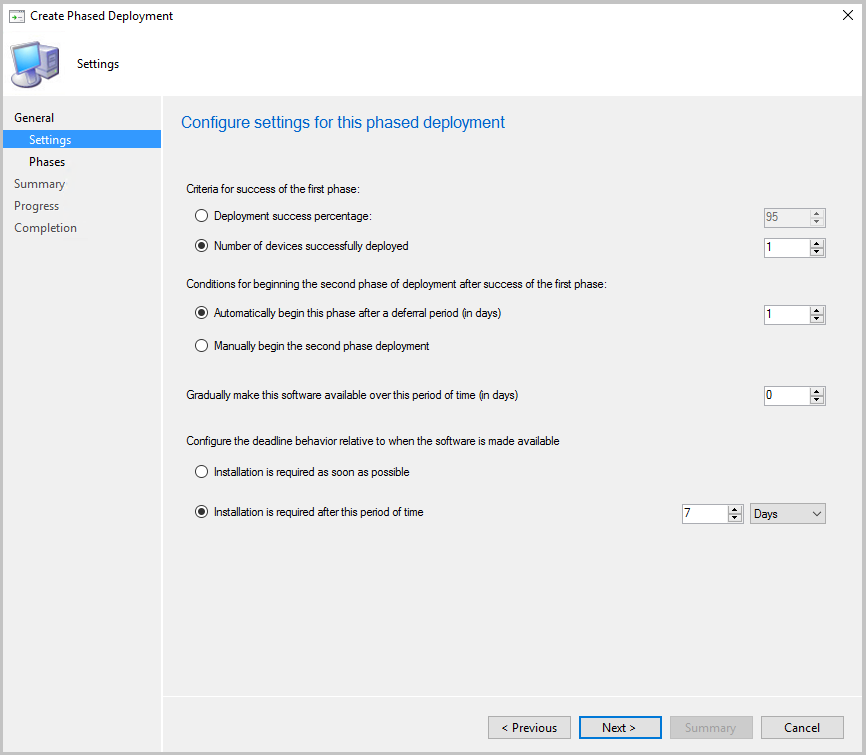
Настройка поведения крайнего срока относительно того, когда программное обеспечение становится доступным
Установка требуется как можно скорее. Установите крайний срок установки на устройстве, как только устройство будет целевым.
Установка требуется по истечении этого периода времени. Установите крайний срок установки через определенное количество дней после установки устройства. По умолчанию это значение равно 7 дням.
Автоматическое создание двухэтапного развертывания по умолчанию
Запустите мастер создания поэтапного развертывания в консоли Configuration Manager. Это действие зависит от типа развертываемого программного обеспечения:
Приложение. Перейдите в библиотеку программного обеспечения, разверните узел Управление приложениями и выберите Приложения. Выберите существующее приложение и нажмите кнопку Создать поэтапное развертывание на ленте.
Обновление программного обеспечения. Перейдите в библиотеку программного обеспечения, разверните узел Обновления программного обеспечения и выберите Все обновления программного обеспечения. Выберите одно или несколько обновлений, а затем на ленте выберите Создать поэтапное развертывание .
Это действие доступно для обновлений программного обеспечения со следующих узлов:
- Обновления программного обеспечения
- Все обновления программного обеспечения
- Группы обновлений программного обеспечения
- Обслуживание Windows, все обновления Windows
- Управление клиентами Office 365, обновления Office 365
- Обновления программного обеспечения
Последовательность задач. Перейдите в рабочую область Библиотека программного обеспечения , разверните узел Операционные системы и выберите Последовательности задач. Выберите существующую последовательность задач и нажмите кнопку Создать поэтапное развертывание на ленте.
На странице Общие присвойте поэтапному развертыванию имя, описание (необязательно) и выберите Автоматически создавать двухэтапное развертывание по умолчанию.
Выберите Обзор и выберите целевую коллекцию для полей Первая коллекция и Вторая коллекция . Для последовательности задач и обновлений программного обеспечения выберите из коллекций устройств. Для приложения выберите коллекцию пользователей или устройств. Нажмите кнопку Далее.
Важно!
Мастер создания поэтапного развертывания не уведомляет вас о потенциально высоком риске развертывания. Дополнительные сведения см. в разделе Параметры для управления развертываниями с высоким риском и примечание при развертывании последовательности задач.
На странице Параметры выберите один вариант для каждого из параметров планирования. Дополнительные сведения см. в разделе Параметры фазы. По завершении нажмите кнопку Далее .
На странице Этапы просмотрите два этапа, создаваемые мастером для указанных коллекций. Нажмите кнопку Далее. Эти инструкции охватывают процедуру автоматического создания двухэтапного развертывания по умолчанию. Мастер позволяет добавлять, удалять, изменять порядок, изменять или просматривать этапы поэтапного развертывания. Дополнительные сведения об этих дополнительных действиях см. в статье Создание поэтапного развертывания с настроенными вручную этапами.
Подтвердите выбранные значения на вкладке Сводка и нажмите кнопку Далее , чтобы завершить работу мастера.
Примечание.
Начиная с 21 апреля 2020 г. Office 365 профессиональный плюс переименовываются в Приложения Microsoft 365 для предприятий. Дополнительные сведения см. в статье Изменение имени для Office 365 профессиональный плюс. Старое имя по-прежнему может отображаться в продукте и документации Configuration Manager во время обновления консоли.
При необходимости используйте следующие командлеты Windows PowerShell для этой задачи:
- New-CMApplicationAutoPhasedDeployment
- New-CMSoftwareUpdateAutoPhasedDeployment
- New-CMTaskSequenceAutoPhasedDeployment
Создание поэтапного развертывания с настроенными вручную этапами
Создайте поэтапное развертывание с этапами, настроенными вручную для последовательности задач. Добавьте до 10 дополнительных этапов на вкладке Этапы мастера создания поэтапного развертывания.
Примечание.
В настоящее время вы не можете вручную создать этапы для приложения. Мастер автоматически создает два этапа для развертывания приложений.
Запустите мастер создания поэтапного развертывания для последовательности задач или обновлений программного обеспечения.
На странице Общие мастера создания поэтапного развертывания присвойте поэтапному развертыванию имя, описание (необязательно) и выберите Вручную настроить все этапы.
На странице Этапы мастера создания поэтапного развертывания доступны следующие действия:
Отфильтруйте список этапов развертывания. Введите строку символов для сопоставления столбцов Order, Name или Collection без учета регистра.
Добавьте новый этап:
На странице Общие мастера добавления фазы укажите имя этапа, а затем перейдите к целевой коллекции этапов. Дополнительные параметры на этой странице такие же, как при обычном развертывании последовательности задач или обновлений программного обеспечения.
На странице Параметры фазы мастера добавления этапа настройте параметры планирования и по завершении нажмите кнопку Далее . Дополнительные сведения см. в разделе Параметры.
Примечание.
На первом этапе нельзя изменить параметры этапа, процент успешного развертывания или Число устройств, успешно развернутых. Эти параметры применяются только к этапам, которые имеют предыдущий этап.
Параметры на страницах "Взаимодействие с пользователем " и "Точки распространения " мастера добавления этапа такие же, как при обычном развертывании последовательности задач или обновлений программного обеспечения.
Просмотрите параметры на странице Сводка , а затем завершите работу мастера добавления этапа.
Изменить. Это действие открывает окно свойств выбранного этапа, в котором есть вкладки, аналогичные страницам мастера добавления этапов.
Удалить. Это действие удаляет выбранный этап.
Предупреждение
Нет подтверждения и нет способа отменить это действие.
Перемещение вверх или вниз. Мастер упорядочивает этапы по способу их добавления. Последний добавленный этап является последним в списке. Чтобы изменить порядок, выберите этап и с помощью этих кнопок переместите расположение этапа в списке.
Важно!
Просмотрите параметры этапа после изменения порядка. Убедитесь, что следующие параметры по-прежнему соответствуют вашим требованиям для этого поэтапного развертывания:
- Критерии для успешного выполнения предыдущего этапа
- Условия для начала этого этапа развертывания после успешного завершения предыдущего этапа
Нажмите кнопку Далее. Просмотрите параметры на странице Сводка и завершите мастер создания поэтапного развертывания.
При необходимости используйте следующие командлеты Windows PowerShell для этой задачи:
После создания поэтапного развертывания откройте его свойства, чтобы внести изменения:
Добавьте дополнительные этапы к существующему поэтапному развертыванию.
Если этап не активен, его можно изменить, удалить или переместить вверх или вниз. Вы не можете переместить его до активной фазы.
Если этап активен, он доступен только для чтения. Его нельзя изменить, удалить или переместить в список. Единственным вариантом является просмотр свойств этапа.
Поэтапное развертывание приложения всегда доступно только для чтения.
Дальнейшие действия
Управление поэтапными развертываниями и их мониторинг.